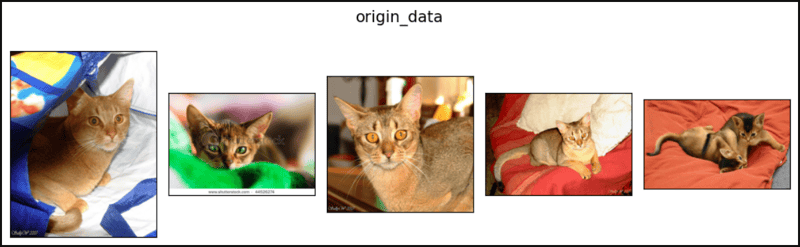PyCharm是一款功能强大的Python集成开发环境,广受开发者的喜爱。在日常开发中,快捷键的使用可以极大地提高工作效率。本文将从PyCharm的快捷键替换使用技巧方面进行探讨,为广大PyCharm用户揭秘更高效的操作方法。
PyCharm默认提供了一套常用的快捷键设置,涵盖了代码编辑、导航、搜索等方面的操作。然而,并非所有用户都习惯使用这套默认快捷键,或者在实际的开发工作中需要特定的快捷键组合来适应个人习惯或提高效率。因此,PyCharm支持用户自定义快捷键,以满足不同用户的需求。
首先,我们可以通过PyCharm的设置页面进入快捷键设置。在主菜单中选择“File” -> “Settings”,然后在弹出的设置对话框中找到“Keymap”选项。在“Keymap”设置页面中,可以查看并修改当前的快捷键配置。PyCharm提供了各种操作的默认快捷键设置,包括编辑、导航、运行、调试等功能的快捷键。
在这里,我们可以通过搜索功能快速定位到需要修改的快捷键命令。例如,如果我们想要修改“剪切”操作的快捷键,可以在搜索框中输入“cut”,然后在对应的快捷键设置项中修改为自己喜欢的组合键。
除了修改现有快捷键外,PyCharm还支持添加新的快捷键映射。在“Keymap”设置页面中,我们可以右键点击需要添加快捷键的操作,选择“Add Keyboard Shortcut”,然后输入自定义的快捷键组合即可。这样,我们可以根据自己的使用习惯,为常用操作添加更加便捷的快捷键,提高操作效率。
另外,PyCharm还提供了“Find Action”功能,可以通过快捷键Ctrl + Shift + A打开。在“Find Action”对话框中,可以直接输入操作的名称或关键字,PyCharm会自动匹配相关操作,并显示对应的快捷键。这个功能非常方便,可以帮助用户快速查找并执行各种操作,无需记忆繁琐的快捷键组合。
除了修改和添加快捷键外,PyCharm还提供了“Key Promoter X”插件,可以帮助用户学习和记忆快捷键。该插件会在你使用鼠标执行某个操作时显示对应的快捷键提示,帮助用户逐步熟悉并掌握PyCharm的快捷键操作,提高工作效率。
总的来说,PyCharm替换快捷键使用技巧并不复杂,只需要根据个人习惯和需求进行相应的设置和调整。通过合理配置快捷键,可以让我们更加便捷地操作PyCharm,提高编程效率。希望本文的介绍对PyCharm用户有所帮助,让大家能够更好地利用这款优秀的Python开发工具,提升工作效率和编程体验。

苹果芯片加持下PyTorch如何利用GPU和NPU?

NumPy保存和加载数据时如何处理None值?
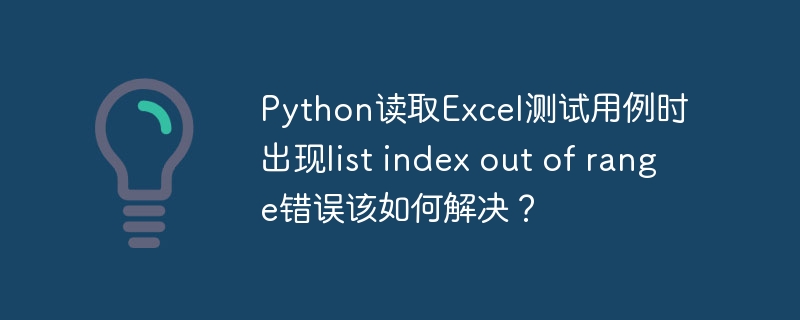
遇到Python读取Excel测试用例时出现“list index out of range”错误,可以按照以下步骤解决:检查Excel文件内容:确保Excel文件中的数据完整且格式正确。错误常见于尝试访问不存在的列表索引,因此确认每一行都有足够的数据。查看代码逻辑:检查读取Excel文件的代码,特别是涉及到列表索引的部分。确保你访问的索引在列表的有效范围内。例如,如果列表长度为5,索引只能从0到4。调试代码:在可能出错的地方添加打印语句或使用调试器,查看变量的值和列表的长度,确保你在正确的位置访问正确的

微信扫码后小窗口变空白?解决方法在这里!

TCP端口占用:服务端程序退出后,端口为何依然被占用且如何解决?

初学者 Python 项目:使用 OpenCV 和 Mediapipe 构建增强现实绘图应用程序